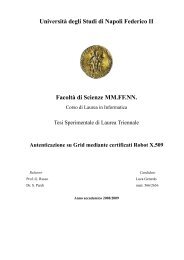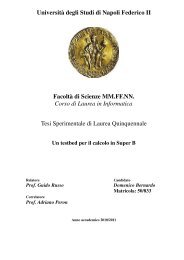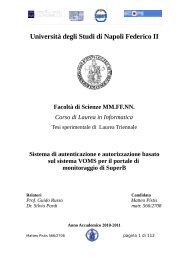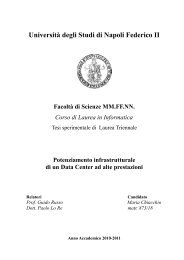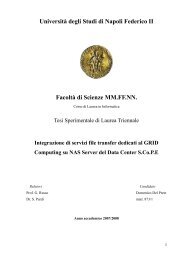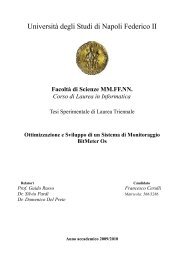Prof. Guido Russo - Scope - Università degli Studi di Napoli Federico II
Prof. Guido Russo - Scope - Università degli Studi di Napoli Federico II
Prof. Guido Russo - Scope - Università degli Studi di Napoli Federico II
Create successful ePaper yourself
Turn your PDF publications into a flip-book with our unique Google optimized e-Paper software.
Cliccando inoltre sulla freccia a sinistra del nome <strong>di</strong> ogni device è possibile<br />
visualizzare dei grafici <strong>di</strong> utilizzo <strong>di</strong> memoria e cpu .<br />
2. Spegnimento<br />
Cliccando sul link power-off (attivo solo se il device risulta acceso o in uno stato<br />
sconosciuto) si procede allo spegnimento del device. Si rimanda alla sezione<br />
spegnimento e accensione.<br />
3. Accensione<br />
Cliccando sul link power-on (attivo solo se il device risulta spento o in uno stato<br />
sconosciuto) si procede all’accensione del device. Si rimanda per approfon<strong>di</strong>menti alla<br />
sezione spegnimento e accensione.<br />
4. Mo<strong>di</strong>fica dei parametri<br />
Cliccando sul link e<strong>di</strong>t si procede alla mo<strong>di</strong>fica dei parametri del particolare device. Si<br />
rimanda alla sezione configurazione per approfon<strong>di</strong>menti<br />
5. Ganglia e Nagios<br />
Il sistema prevede l’integrazione con altre utility <strong>di</strong> monitoraggio ad esempio Ganglia<br />
e Nagios, cliccando sui link si è <strong>di</strong>rezionati verso le rispettive pagine <strong>di</strong> configurazione<br />
<strong>di</strong> quel particolare nodo.<br />
Figura 22: Grafici <strong>di</strong> utilizzo del <strong>di</strong>spositivo atlasse01.na.infn.it<br />
Pietro Neroni 566/2833 Pagina 45 <strong>di</strong> 117